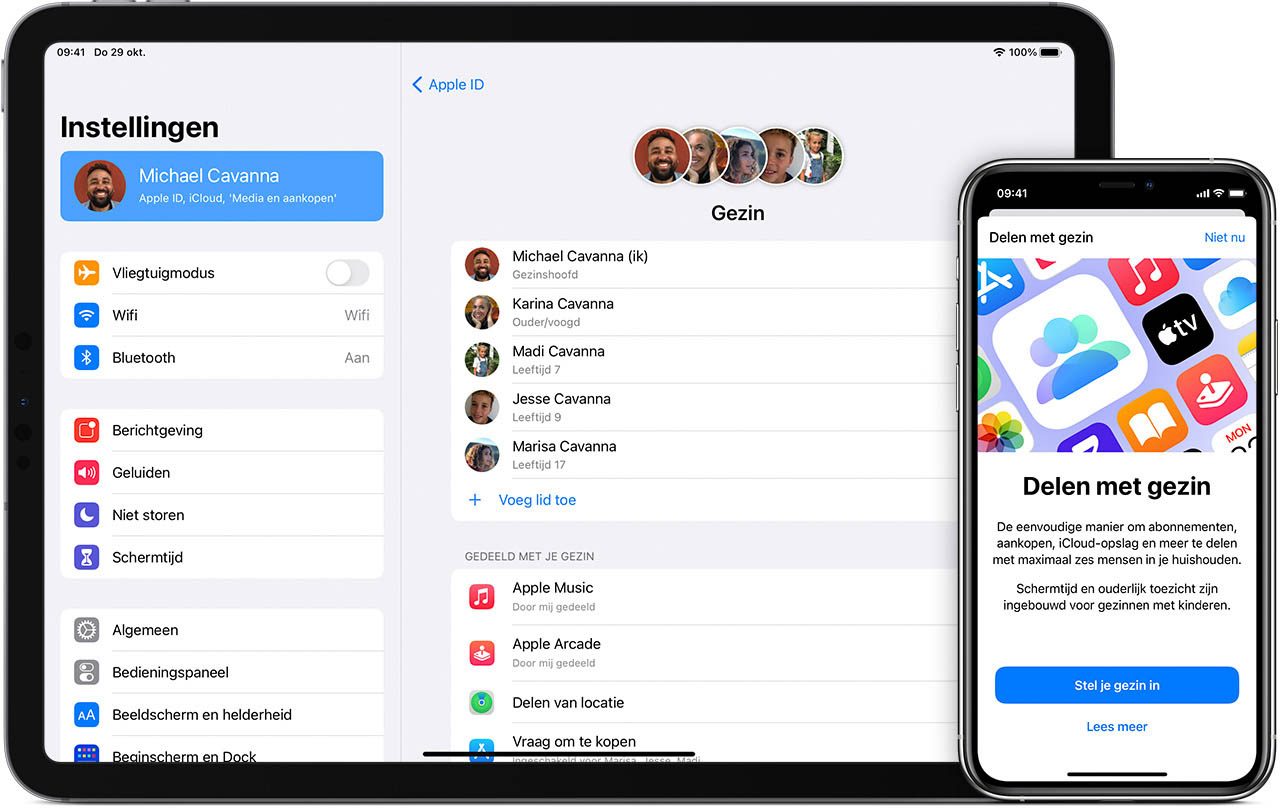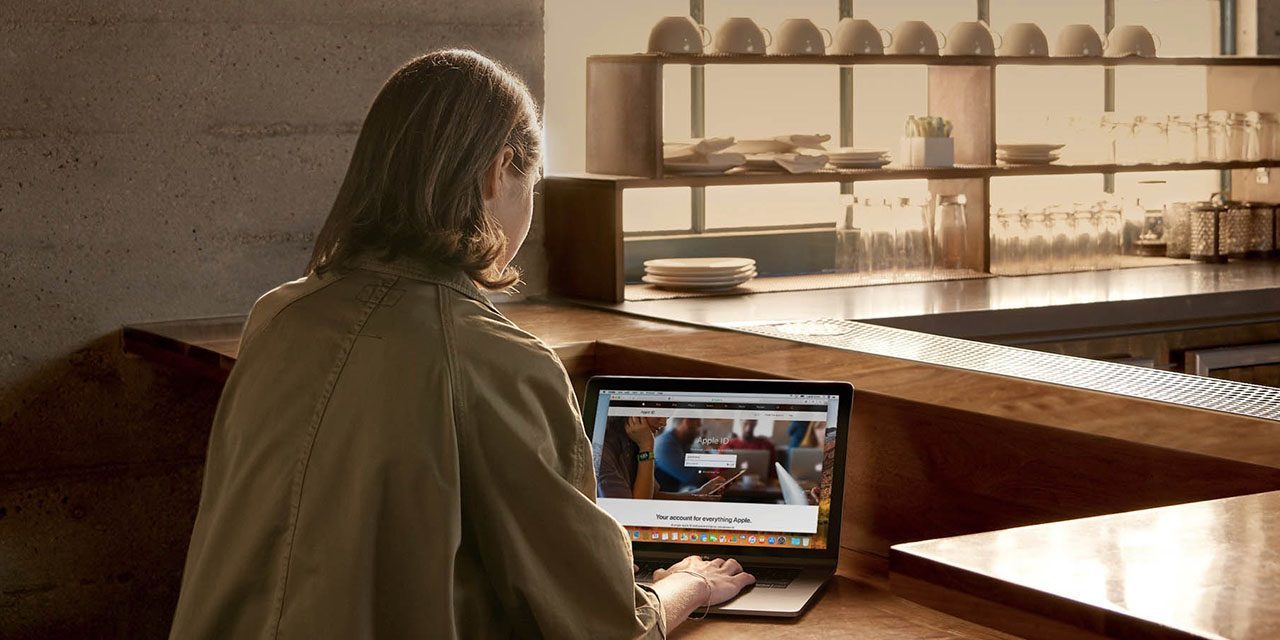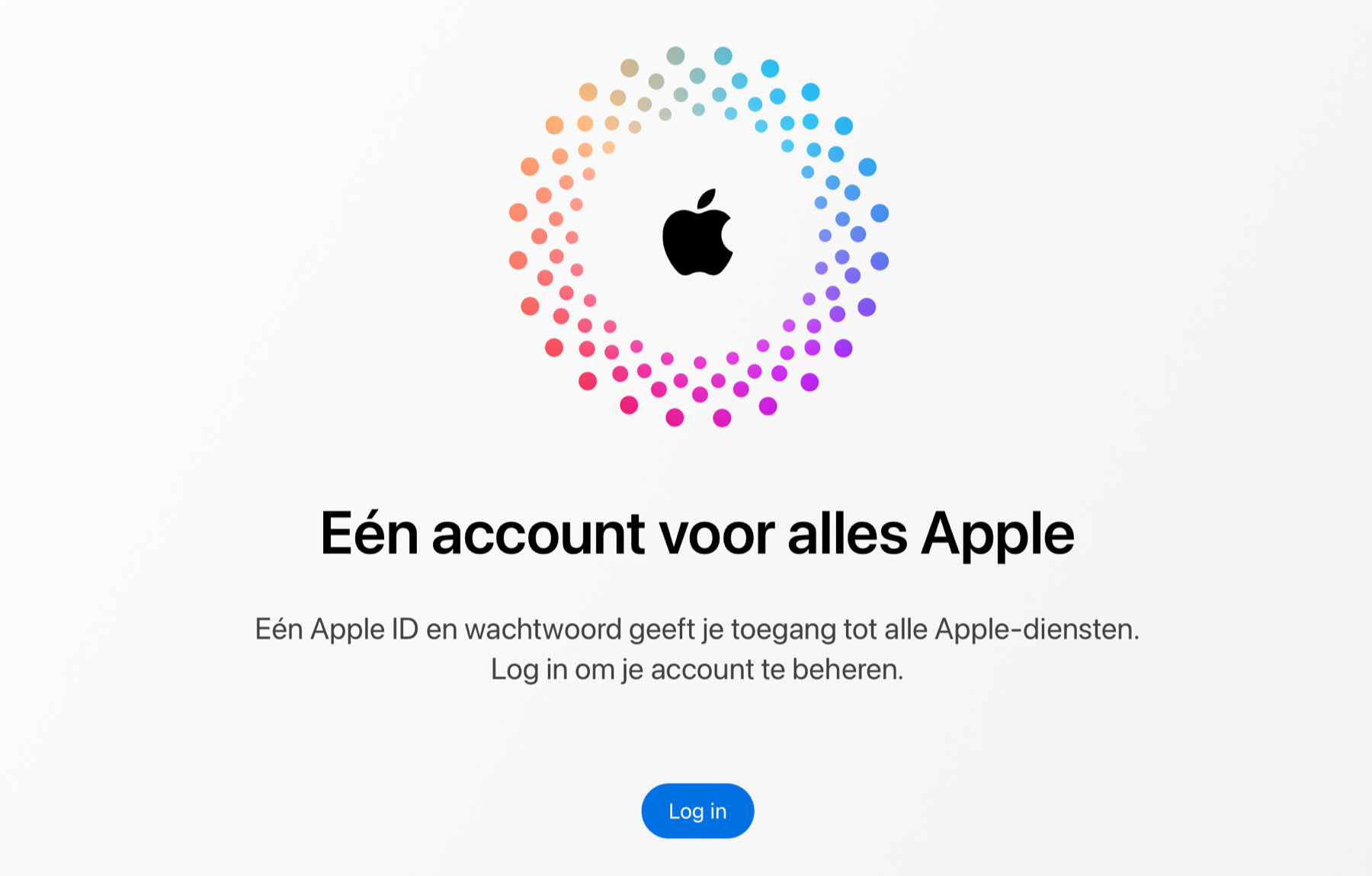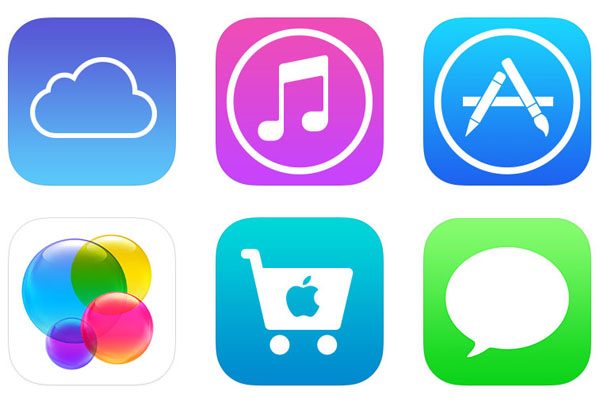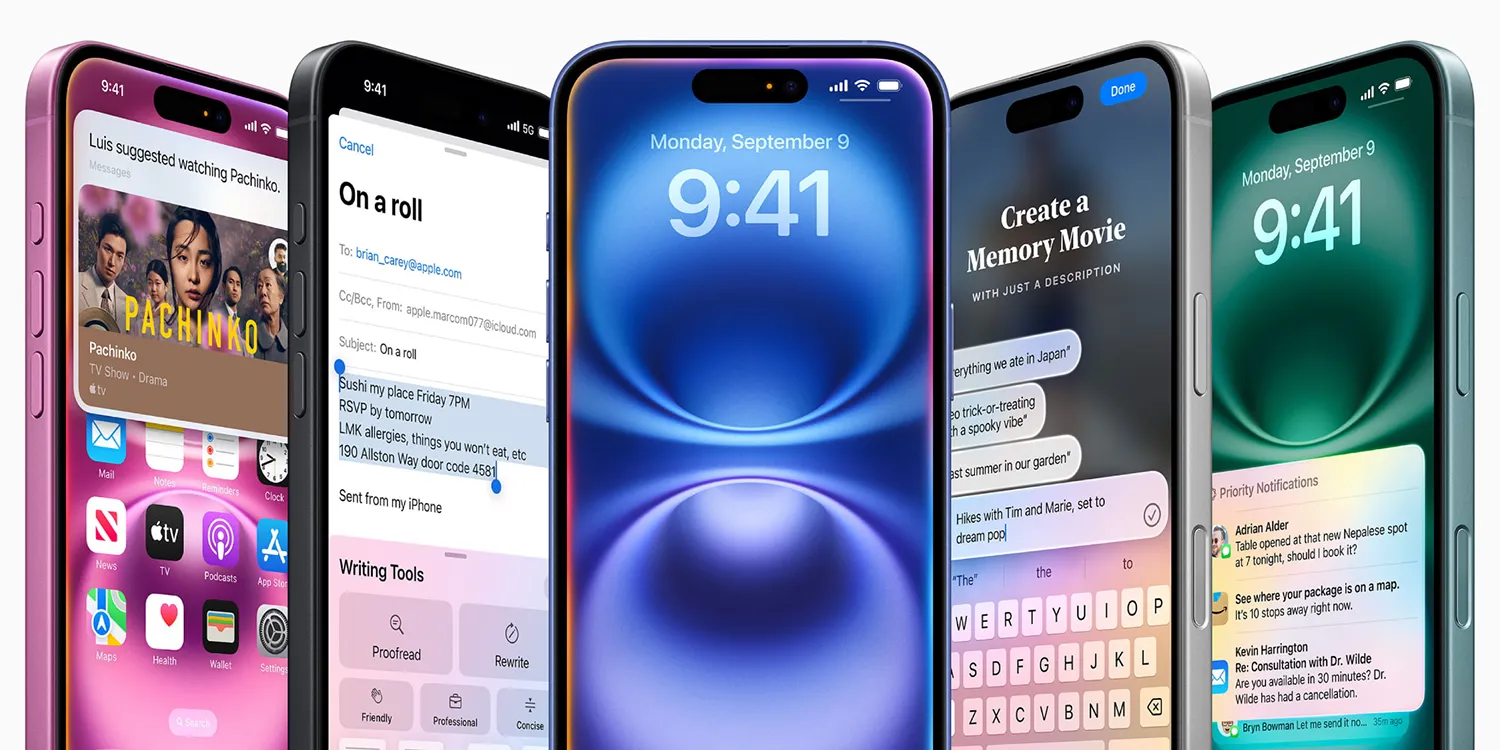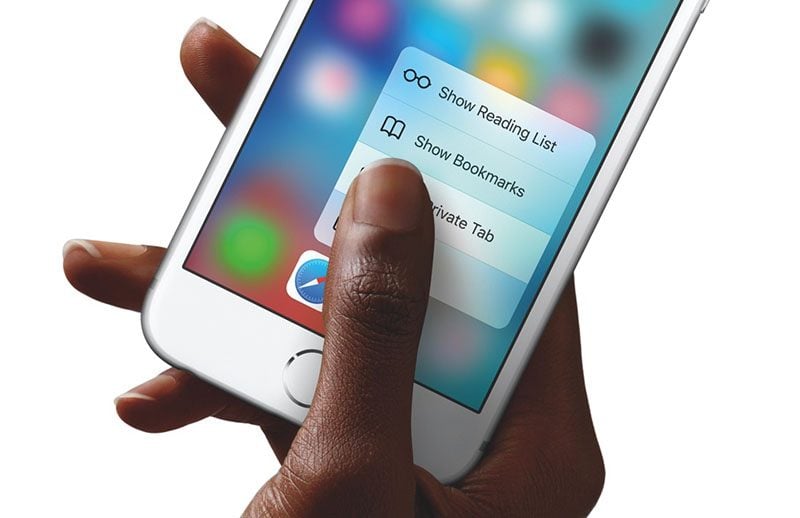Apple ID: de complete uitleg
Met je Apple ID kun je inloggen bij allerlei Apple diensten. Het wordt gebruikt voor je opslagruimte op iCloud en je hebt het nodig om aankopen te doen in de App Store en om je te abonneren op allerlei diensten van Apple. Dit artikel legt alle mogelijkheden uit.
Apple ID: wat is het?
Wanneer je een nieuwe iPhone, iPad of iPod touch in gebruik neemt, moet je inloggen met je Apple ID. Meestal zul je al een Apple ID hebben, maar je kunt ook een nieuwe aanmaken.
Het Apple ID is in grote lijnen nodig voor:
- Toegang tot iCloud en bijbehorende online diensten
- Doen van aankopen in App Store en abonnementen op Apple-diensten
De Apple ID’s die je hiervoor gebruikt, mogen verschillend zijn. Soms is dat ook gewenst, namelijk wanneer je samen met je partner een App Store-account deelt om apps aan te schaffen. Je gebruikt dan je eigen Apple ID om je persoonlijke gegevens te synchroniseren en het gezamenlijke Apple ID om aankopen te doen. Dat is toegestaan, al kun je wel in de problemen komen als de relatie na verloop van tijd stopt. Gebruik daarom alleen een gezamenlijk App Store-account voor aankopen met iemand waarmee je een langdurige relatie hebt (dat kan uiteraard ook je vader, moeder of kind zijn). Vaak kan het gemakkelijker zijn om Delen met gezin te gebruiken. Meer daarover lees je in onderstaande gids.
Waar wordt je Apple ID zoal gebruikt?
Je Apple ID wordt voor nogal wat zaken gebruikt, dus het is belangrijk om je wachtwoord geheim te houden.
Het Apple ID wordt gebruikt voor:
- iMessage (berichtendienst)
- FaceTime (videobellen)
- Zoek mijn iPhone (iOS- en OS X-apparaten terugvinden)
- Game Center (sociale gamedienst van Apple)
- Zoek vrienden (locatie van vrienden opzoeken)
- Gebruik van iCloud-diensten, zoals backup maken van je iPhone (zie uitgebreidere lijst hieronder)
- Afspraken maken bij de Genius Bar in de Apple Store
- Aanvragen van Apple Online support
Daarnaast kun je het Apple ID gebruiken voor allerlei aankopen:
- Aankopen in de App Store (apps), incl. in-app aankopen en abonnementen
- Aankopen in de iTunes Store (muziek, films, etc.)
- Aankopen doen in de iBooks Store (digitale boeken)
- Aankopen doen in de Mac App Store (Mac-software)
- Abonnement op Apple Music, Apple TV+, Apple Arcade, Apple One, Fitness+ etc
- Aankopen doen in de online Apple Store (hardware, accessoires, etc.)
Apple ID en iCloud
iCloud is een bundel met allerlei online toepassingen, opslag en synchronisatie. Je hebt een Apple ID nodig om deze toepassingen te kunnen gebruiken. Hieronder zie je de belangrijkste onderdelen van iCloud, die afhankelijk zijn van je Apple ID, zoals:
- Mail-app (e-mail lezen en beheren)
- Contacten (adresboek synchroniseren)
- Agenda-app (eigen agenda en kalender synchroniseren)
- Herinneringen-app (taken beheren en delen met anderen)
- Notities-app (notities beheren en delen met anderen)
- Bestanden-app (online opslag van bestanden)
- Synchroniseren van bookmarks en tabbladen in Safari
- Reservekopie van al je devices
- iCloud Drive (documenten tussen meerdere apparaten synchroniseren)
- Online opslagruimte van iCloud (en om extra opslagruimte te kopen)
- iTunes Match (matchen van eigen muziek met iTunes-muzieknummers)
- iCloud-muziekbibliotheek (je eigen muziek uit Apple Music)
- iCloud-fotobibliotheek (automatisch gemaakte foto’s online opslaan)
Apple ID invoeren op iOS-apparaat en Mac
Je e-mailadres wordt gebruikt als gebruikersnaam van je Apple ID. Meestal zal dit de vorm hebben van naam@mac.com, naam@me.com of naam@icloud.com, maar elk ander e-mailadres is ook toegestaan. Eventueel kun je het e-mailadres later wijzigen of een secundair e-mailadres toevoegen.
Wanneer je je iOS-apparaat in gebruik neemt vul je je Apple ID in. Dit zal ook meteen het Apple ID zijn dat gekoppeld is aan iCloud en alle aanverwante apps en diensten. Je ziet dit e-mailadres als je de Instellingen-app op je iPhone opent en onder je accountfoto kijkt.
Daarnaast is er ook nog een ander Apple ID, namelijk voor media en aankopen. Deze kun je instellen door op je accountpagina te tikken op Media en aankopen. Wil je een ander Apple ID gebruiken voor aankopen, dan kun je hier uitloggen en wisselen van account.
Op de Mac vind je het mailadres van je iCloud-diensten en aankopen in de Systeeminstellingen, door op je accountfoto te tikken. Bij Naam, telefoon, e-mail vind je het account dat wordt gebruikt voor synchronisatie van data en bij Media en aankopen zie je welk account is ingesteld voor het downloaden van apps en het betalen van allerlei content.
Op een Windows-pc zijn de iCloud-diensten beschikbaar via de browser (icloud.com) en een speciale iCloud-app. Deze kun je downloaden op de website van Apple.
Apple ID’s samenvoegen
Heb je meerdere Apple ID’s in gebruik en zou je het handig vinden om die samen te voegen, dan hebben we slecht nieuws. Het is niet mogelijk om meerdere Apple ID’s samen te voegen. Wel kun je het ene Apple ID gebruiken voor iCloud-diensten en een ander Apple ID voor aankopen in de diverse Stores.
Ook is het niet mogelijk om Apple ID’s uit verschillende landen samen te voegen of om te zetten. Wil je bijvoorbeeld een Belgische bankapp installeren die alleen in de Belgische App Store verkrijgbaar is, dan heb je een Belgisch Apple ID nodig. Dit is niet altijd gemakkelijk, want je wil het liefst een buitenlands Apple ID aanmaken zonder dat je een lokale betaalmethode of een mobiel nummer van het betreffende land nodig hebt om je gegevens te verifiëren.
Apple ID wijzigen
Het is mogelijk om het e-mailadres van je Apple ID te wijzigen. Daarvoor moet je in de instellingen van Apple ID zijn, die te bereiken is vanaf deze website. Log in met je bestaande Apple ID en klik in het eerste deel op Wijzig. Het e-mailadres mag niet gekoppeld zijn aan één van je andere Apple ID’s. Het wijzigen van je e-mailadres is dus geen slimme truc om meerdere accounts samen te voegen. Je kunt meerdere e-mailadressen koppelen aan je Apple ID.
Bij het wijzigen van je Apple ID verander je alleen het e-mailadres dat eraan gekoppeld is en dat je kunt gebruiken om op apparaten in te loggen. Al je aankopen, iCloud-gegevens en meer blijven gewoon behouden en zijn te gebruiken door in te loggen met het nieuwe e-mailadres.
Wachtwoord Apple ID vergeten
Ben je het wachtwoord van je Apple ID kwijt, dan kun je dit met iForgot opnieuw instellen. Weet je niet meer wat je Apple ID is, dan kun je dat via de site van Apple ID achterhalen. Aan de hand van voornaam, achternaam en enkele e-mailadressen kan Apple proberen om je Apple ID te achterhalen. Apple hanteert een systeem met meerdere veiligheidsvragen om te controleren of jij het echt bent. Deze veiligheidsvragen heb je gekozen bij het aanmaken van je Apple ID, bijvoorbeeld de naam van je eerste huisdier.
Veilig gebruik van je Apple ID
Net als met alle online diensten moet je bij je Apple ID goed nadenken over je veiligheid. Het is bijvoorbeeld verstandig om voor je Apple ID een geheim e-mailadres te gebruiken, dat je voor niets anders gebruikt. Iedereen die het e-mailadres van je Apple ID weet kan je namelijk een iMessage-bericht sturen. Ook kunnen kwaadwillenden via het e-mailadres dat aan je Apple ID is gekoppeld toegang krijgen tot heel veel andere diensten, door er een resetcode naartoe te laten sturen.
Apple probeert de veiligheid van je Apple ID steeds te verbeteren. Dit deden ze al vanaf het begin met veiligheidsvragen: een reeks vragen waarop alleen jij het antwoord weet. Later volgden tweestapsverificatie en tweefactorauthenticatie. Zet je deze functie aan, dan heb je altijd een vertrouwd apparaat nodig om ergens met je Apple ID in te kunnen loggen. Dit kan zowel een iPhone als een iPad zijn. Ook een telefoon die sms-berichten kan ontvangen is geschikt als vertrouwd apparaat. Kies daarom een apparaat dat je altijd bij je hebt.
Taalfout gezien of andere suggestie hoe we dit artikel kunnen verbeteren? Laat het ons weten!